win10家庭版windows聚焦功能是系统自带的一个锁屏壁纸的功能,可以显示不同的锁屏背景,那么用户改怎么把这些锁屏壁纸提取出来当桌面壁纸呢,win10家庭版windows聚焦功能怎么用, win10家庭版怎么批量命名聚焦锁屏并提取,下面小编就大家带来详细的介绍。
1、打开“此电脑”,选择顶部功能区“查看”,勾选显示“隐藏的项目”,依次定位到如下路径位置:
C:/Users/当前电脑上的用户名/appdata/Local/Packages/Microsoft.Windows.ContentDeliveryManager_********/LocalState/Assets
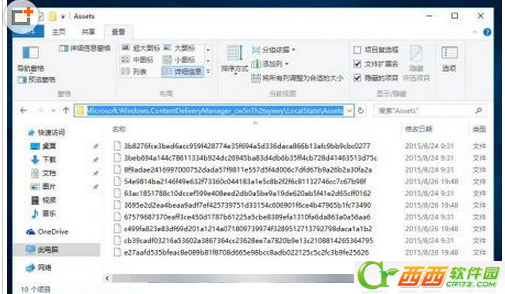
注:当前目录下的各类文件主要为“Windows聚焦”锁屏壁纸,其他还包括开始菜单中的第三方磁贴的图标图片,默认均无后缀名。
2、返回到上一级目录,按下shift+右击Assets文件夹,选择“在此处打开命令窗口”;
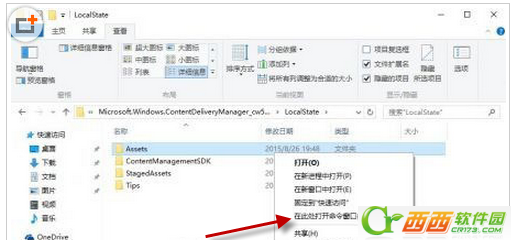
3、输入批量更改文件名称后缀“ren”命令,例如批量改为jpg格式,输入ren * *.jpg;批量改为png格式,输入ren * *.png
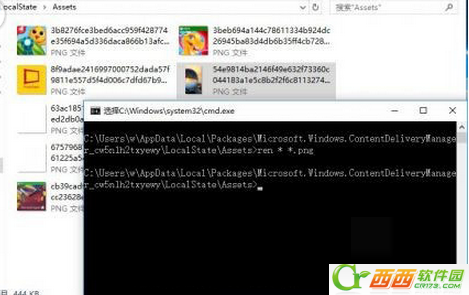
4、最终这些文件自动显示为PNG、JPG后缀名的图片,现在就可以将这些锁屏壁纸提取出来。
这就是小编给大家带来的win10家庭版批量命名聚焦锁屏并提取出来的方法介绍了,希望对大家有用,更多win10相关内容可以持续关注西西软件园。
相关阅读
- 暂无推荐
《》由网友“”推荐。
转载请注明: